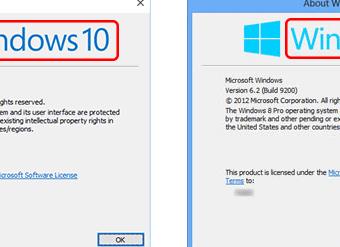
В информационных технологиях всё привязано к битам. Это логические единицы. Для современного центрального процессора ноутбука или настольного компьютера единица слишком малый масштаб. Он оперирует так называемыми словами длиной в 32 бита (4 байт по 8 бит в каждом). Те процессоры, что поддерживают 64-битные вычисления, работают со словами 64-ого разряда (8 байт по 8 бит). Узнать, что именно стоит у Вас достаточно просто, а что, например даёт переход к 64-битным вычислениям и какая система лучше
уже чуть более сложный вопрос.
Как узнать 32 или 64 bit стоит на вашем ноутбуке
Большинство пользователей не знают точно, какая версия системы у них установлена. Как легко узнать 64 или 32 битная система на вашем ноутбуке?
Если процессор ноутбука не поддерживает 64-битные вычисления (параграф 4.1 данной статьи) или на лэптопе уже установлена 64-битная система, то вопрос преимуществ для вас неактуален. Для остальных расскажем, что вы выигрываете при переходе на увеличенную разрядность.
Что лучше 32 или 64-битная система?
Обычных пользователей ноутбуков и компьютеров этот вопрос ставит в тупик. Пользователи привыкли иметь дело с более понятными вещами. Например, известно, что увеличение размера ОЗУ почти всегда положительно сказывается на скорости работы программ. А переход на SSD-дисковод в десятки раз способен ускорить процесс загрузки операционной системы на ноутбуке. Для обывателя результат перехода, например, на 64-битную систему неоднозначен. Однако это не значит, что такой переход бесполезен. Выбор правильной системы позволит . Именно поэтому важно определить что же лучше.
Лучше та система, которая совпадает с возможностями вашего процессора. Главное и определяющее отличие 32-х от 64-битных систем — на ваш ноутбук можно установить больший объём памяти
. Это автоматически открывает вам ещё один достаточно лёгкий путь к увеличению производительности лэптопа.
ОЗУ — оперативная память.
Зачем нужно переходить на 64-битные вычисления?
Переход на 64-битную версию Windows не давал никаких видимых преимуществ при размере ОЗУ менее 3 Гб. А таких на момент появления первой 64-разрядной версии «окон» было большинство. Напротив, появились проблемы при работе 32-битных версий программ в 64-битной среде. Почему же до сих пор Microsoft рекомендует использовать 32-разрядную версию своего Офиса даже на 64-разрядной ОС?
Секрет прост. Если в ноутбуке установлено 4 или более Гб оперативной памяти, то использовать её эффективно вы сможете только под 64-разрядной ОС. Если же у вас меньше 4 Гб, то никаких преимуществ, кроме вероятных сбоев в работе старых программ, вы от перехода не получите.
Тут особо стоит оговорить, что пользователи, решившие добавить памяти в свой ноутбук тоже обязаны задуматься о переходе на 64-разрядную Windows. Ведь без неё лэптоп просто не увидит дополнительный объём, и деньги будут потрачены зря. Максимальный размер ОЗУ, с которым может работать 32-битная система, составляет что-то около 3.5 Гб
. Цифра приблизительная, так как на большинстве ноутбуков часть объёма ОЗУ резервируется под интегрированную видеокарту.
Как перейти на 64-битную Windows
Разработчики Microsoft не предусмотрели никакого перехода с одной версии на другую. Системные файлы принципиально отличаются в этих двух сборках. Чтобы перейти на другую версию нужно . При скачивании вам нужно будет выбрать 64-битный образ системы.
Поддерживает ли ваш ноутбук 64-бит
Перед тем как устанавливать новую систему, убедитесь, что ваш ноутбук ее «потянет». Чтобы это проверить — выполните простую инструкцию ниже.
В описании обязательно указано, поддерживает ли процессор 64-бит.
Как узнать сколько бит поддерживает программа — 32 или 64
Кроме системных приложений у каждого пользователя найдутся свои любимые программы. Будут ли они работать в новой 64-битной среде? На самом деле для большинства приложений какой-то особой версии не требуется. В 64-битной операционной системе отлично работают обе версии: и 32 и 64-разрядных программ.
Как узнать 32 или 64 битные версии приложений вам нужны? Всё просто. Если Приложение должно использовать в своей работе большой объём памяти, то лучше выбрать 64-битную версию. А если программа простая и не слишком требовательна к ресурсам ноутбука, то оставляйте старые и отлаженные версии 32-разрядные.
Есть смысл искать и устанавливать 64-битные версий следующих программ:
- Графические редакторы вроде Adobe Photoshop и ему подобных монстров. Скорость применения «тяжёлых» фильтров для обработки изображений повышается при наличии большого объёма памяти;
- Антивирусы. Они сильно интегрированы с системными приложениями и требуют совпадения разрядности с операционной системой;
- Архиваторы. Сжатие крупных файлов может идти эффективнее;
- Учётные и экономические программы. Например, 1С, которая также умеет эффективно использовать память;
- Офисные пакеты при работе с данными большого объёма. Для обычной работы с текстовыми документами большой объём памяти не требуется, и можно использовать 32-битные версии программ.
Общее правило звучит так. Если программе требуется большой объём памяти для работы, что легко определить по Диспетчеру задач, то устанавливаем 64-битную версию. В противном случае используем 32 бит.
Что означает каталог “Program Files (x86)”
В отличие от 32-битного Windows, в 64-разрядной версии на системном диске появляются два каталога. Они как раз и нужны для установки программ разной разрядности. По символам x86 можно определить 32 или 64-разрядная программа
. Новые, 64-разрядные устанавливаются в обычный каталог Program Files. А те, что установлены в x86-32-разрядные приложения.
Здесь нужно напомнить о значении x86. Это название архитектуры, нескольких поколений процессоров начиная с 8086. В ней первая 32-битная модель была 80386, или просто i386. Но переход с 16 бит на 32 произошёл так давно, что со временем x86 стало отождествляться с 32-бит. Поддержка x86 означала возможность программы работать на i386 и более поздних, а, значит, поддержка 32 бит должна была быть по определению. Расширение платформы x86-64 привнесло поддержку 64-бит
. Чем немного запутало пользователей, часто искавших ответ на вопрос «32 разрядная это 64 или 86?», имеющий и ряд других формулировок.
Какую версию Windows использовать на вашем ноутбуке, 32 или 64 бит, вы можете определить по двум моментам: наличию поддержки нового режима в процессоре и превышения объёма ОЗУ значения 4 Гб. Если по обоим вопросам получен положительный ответ — смело переходите на новую версию. Нет — надёжней не предпринимать никаких действий и работать на старой 32 разрядной.
При переходе на новую операционную систему или покупке нового компьютера пользователи часто задаются вопросом:«В чем же разница между 32-битными и 64-битными версиями Windows?»
Теория и немного истории
Для того, чтобы разобраться в этом вопросе, стоит взглянуть на него с теоретической точки зрения. Вычисления в компьютерах производятся в двоичной системе счисления, в которой каждый бит может принимать значения 0 или 1. Первые компьютеры использовали 8-битную архитектуру, затем 16-битную, а сейчас представлены 32 и 64 битами.
Фактически, от «битности» зависит разрядность чисел, с которой будет работать процессор. Разрядность, в свою очередь, определяет точность вычислений, производимых процессором. На основе разрядности разрабатывается программное обеспечение, которое сможет работать на данном ЦП.
17 октября 1985 года компания Intel выпустила первый 32-битный x86-совместимый процессор для IBM-совместимых ПК Intel 80386 (также известный как i386 или просто 386).
23 сентября 2003 года компания AMD выпустила первый 64-битный процессор Athlon 64, предназначенный для домашних стационарных ПК и ноутбуков. ЦП построен на архитектуре AMD64 и относится к восьмому поколению (K8).
Самое интересное, что AMD
скорее просто не хотела отставать в «процессорной гонке» от Intel
, выпустив первый х64 процессор. На момент его выхода еще не было , поддерживающих 64-битную архитектуру. И только в апреле 2005 года Microsoft
выпустила ОС Windows XP Professional x64 Edition, которая стала первой операционной системой, поддерживающей 64-разрядные процессоры.
На данный момент все современные процессоры имеют наборы х64 инструкций.
В чем же разница?
Если вы являетесь обладателем 32-битной (также обозначается х86) версии Windows
XP
, Vista
, 7, 8 (8.1), то объем доступной памяти на вашем ПК будет ограничен 4 Гб. Если у вас 4 Гб ОЗУ и более, то в свойствах системы можно заметить, что отображаемый объем несколько меньше: от 2.75 до 3.5 Гб. К сожалению, это связано с архитектурными особенностями операционной системы. В мониторе ресурсов видно, что недостающие мегабайты зарезервированы ОС под свои нужды.
В 64-разрядных версиях указанных выше ОС объем доступной оперативной памяти логически ограничивается 16 Тб. По некоторым маркетинговым соображениям, исходя из типа лицензии вашей х64 ОС Windows
, Microsoft
лимитирует доступный объем ОЗУ, например, 8 Гб, 16 Гб и т.д.
Особенности 64-битных версий
Windows
Большинство программ, написанных для 32-битных ОС, спокойно будут работать и в их 64-битных версиях. Однако, с драйверами устройств совсем другая ситуация. Для правильной работы любых устройств, начиная от материнской платы и видеокарты и заканчивая периферией (принтером, сканером, Bluetooth
), необходимы 64-разрядные версии драйверов. Из-за этого иногда случаются неприятные ситуации, когда для старых устройств разработчик просто не удосужился выпустить необходимый драйвер.
Если у вас относительно старая материнская плата, стоит уточнить её спецификации на сайте производителя или в руководстве по эксплуатации. Некоторые чипсеты материнских плат позволяют установить в систему не более 4 Гб ОЗУ (установить можно и 8 Гб и 16 Гб, однако остальной объем памяти за 4 Гб просто не будет использоваться, равно как и не будет виден в ОС).
Стоит отметить, что современные материнские платы, построенные на новых чипсетах, поддерживают не менее 8 Гб ОЗУ. Многие бюджетные решения до 3000 рублей поддерживают объем вплоть до 32 Гб ОЗУ.
За уточнение спасибо Михаилу!
Заключение
Если в вашем ПК более 4 Гб оперативной памяти или же вы планируете увеличить ее объем в дальнейшем, то есть смысл обновиться до 64-битной версии ОС. В ином случае это может быть нецелесообразно из-за проблем с отсутствием драйверов на некоторые устройства. Кроме того, 64-битная ОС потребляет в среднем на 400 мб больше оперативной памяти, соответственно при малых объемах ОЗУ (4 Гб и менее) ставить ее лучше не стоит.
На текущий момент стоит также учесть, что многие современные игры требуют установленной 64-битной версии Windows. В первую очередь, это обусловлено возросшими минимальными требованиями игр к конфигурации компьютера. Многие из них уже требуют не менее 4-8 Гб ОЗУ. Так что, если вы любитель современных компьютерных игр, то вам непременно нужно переходить на 64-битную версию Windows.
Достоинства 64-битных операционных систем:
- Возможность использования 4 Гб ОЗУ и более;
- Увеличение объема ОЗУ положительно скажется на скорости работы ПК в целом (уменьшится время загрузки системы, более быстрый запуск программ и переключение между ними, загрузки и сохранения в играх будут занимать меньше времени);
- Совместимость с 32-битными приложениями.
Недостатки 64-битных операционных систем:
- Теоретическая несовместимость старого оборудования (отсутствие х64 драйвера);
- Большее потребление ОЗУ.
Многие на нашем сайте задаются вопросом, кукую битность (разрядность) Windows установить на компьютер, 32 или 64 бита? В этой статье мы проясним ситуацию с выбором 32 или 64 битных систем.
Для начала давайте разберемся что что такое битность (разрядность) архитектуры.
Термины 32-разрядный
и 64-разрядный
относятся к способу обработки информации процессором компьютера (ЦП
). 64-разрядная версия Windows обрабатывает большие объемы оперативной памяти (RAM) эффективнее, чем 32-разрядная система. В википедии есть 2 страницы о 32 (x86) и 64 битной архитектуре:
- 32 (x86) — архитектура процессора c одноимённым набором команд, впервые реализованная в процессорах компании Intel.
Название образовано от двух цифр, которыми заканчивались названия процессоров Intel ранних моделей — 8086, 80186, 80286 (i286), 80386 (i386), 80486 (i486). За время своего существования набор команд постоянно расширялся, сохраняя совместимость с предыдущими поколениями.
Помимо Intel архитектура также была реализована в процессорах других производителей: AMD
, VIA, Transmeta, IDT и др. В настоящее время для 32-разрядной версии архитектуры существует ещё одно название — IA-32 (Intel Architecture — 32). - 64 — 64-битное
расширение, набор команд, для архитектуры x86, разработанное компанией AMD, позволяющее выполнять программы в 64-разрядном режиме.
Это расширение архитектуры x86 с почти полной обратной совместимостью. Корпорации Microsoft и Oracle
используют для обозначения этого набора инструкций термин «x64», однако
каталог с файлами для архитектуры в дистрибутивах Microsoft Windows
называется «amd64» (ср. «i386» для архитектуры x86).Набор команд x86-64 в настоящее время поддерживается:
- AMD —
процессорами Z-серии (например, AMD Z-03), C-серии (например, AMD
C-60), G-серии (например, AMD T56N), E-серии (например, AMD E-450), E1,
E2, A4, A6, A8, A10, FX, Athlon 64, Athlon 64 FX, Athlon 64 X2, Athlon II, Phenom, Phenom II, Turion 64, Turion 64 X2, Turion II, Opteron, FX, последними моделями Sempron;
- Intel
(с незначительными упрощениями) под названием «Intel 64» (ранее
известные как «EM64T» и «IA-32e») в поздних моделях процессоров Pentium 4, а также в Pentium D, Pentium Extreme Edition, Celeron D, Celeron G-серии, Celeron B-серии, Pentium Dual-Core, Pentium T-серии, Pentium P-серии, Pentium G-серии, Pentium B-серии, Core 2 Duo, Core 2 Quad, Core 2 Extreme, Core i3, Core i5, Core i7, Atom (далеко не всеми) и Xeon;
- VIA — процессорами Nano, Eden, QuadCore.
Да все это тяжело для понимания. Объясню своими словами 64 битная архитектура ОС это усовершенствованная 32 (86) битная архитектура. Она имеет более новые наборы команд для вычислений, а также может работать с большими объемами оперативной памяти. Если брать семейство ОС Windows, то 32 битная ОС фактически может обработать только 3,2 гигабайта оперативной памяти, а 64 теоретически до 4 терабайтов. О чем это говорит нам?
Что же выбрать 32 или 64?
О том что целесообразно ставить ОС исходя из количества оперативной памяти. Например если у вас стоит 3ГБ оперативки или меньше, вам лучше поставить 32 битную систему, а если у вас более 3ГБ, лучше 64 битку. Но не стоит забывать о том какой у вас процессор. В нашем сервисе мы давно заметили что если процессор имеет низкую частоту (от 1 до 2,4ГГц), то на 64 битной ОС компьютер работает медленно, даже если на нем установлено 4 и более ГБ оперативной памяти. По мнению нашего сервиса на такие компьютеры лучше ставить 32 битные системы и не более 4ГБ оперативной памяти. Кроме того крупные производители ноутбуков с низко частотными процессорами тоже ставят 32 битные системы с завода, даже при наличии 4ГБ памяти. Для установки 64-разрядной версии Windows
требуется процессор, поддерживающий запуск 64-разрядной ОС Windows.
Преимущества использования 64-разрядной операционной системы особенно
очевидны при работе с большими объемами оперативной памяти (ОЗУ),
например 4 ГБ и более. В таких случаях 64-разрядная операционная система
обрабатывает большие объемы памяти более эффективно, чем 32-разрядная
система. 64-разрядная операционная система работает быстрее при
одновременном запуске нескольких программ и частом переключении между
ними. В любом случае что ставить, выбирать вам, а мы ответим на интересующие вас вопросы ниже.
Как определить, установлена на компьютере 32-разрядная или 64-разрядная версия Windows?
Чтобы в ОС Windows или определить,
какая версия Windows используется на компьютере (32-разрядная или
64-разрядная), выполните следующие действия.
Откройте компонент «Система». Для этого нажмите кнопку Пуск, щелкните правой кнопкой мыши Компьютер и выберите пункт Свойства. В Windows 8 откройте панель управления и перейдите в раздел система.
В разделе Система можно просмотреть тип системы.
Если компьютер работает под управлением Windows XP, выполните следующие действия.
-
Если в появившемся окне отсутствует надпись «x64 Edition», компьютер работает под управлением 32-разрядной версии Windows XP.
Если в разделе Система указано «x64 Edition», компьютер работает под управлением 64-разрядной версии Windows XP.
Нажмите кнопку Пуск.
Как определить возможность запуска на компьютере 64-разрядной версии Windows?
Чтобы компьютер мог работать под управлением
64-разрядной версии Windows, у него должен быть 64-разрядный процессор.
Чтобы узнать, поддерживает ли процессор 64-разрядные вычисления в
Windows, выполните следующие действия.
- В поиске наберите MSINFO
, или -
В Windows выберите параметр Отображение и печать подробных сведений о производительности компьютера и системе.
Откройте раздел «Счетчики и средства производительности». Для этого нажмите кнопку Пуск и выберите компонент Панель управления (в 8 сразу идем в панель управления). В поле поиска введите Счетчики и средства производительности, а затем в списке результатов выберите пункт Счетчики и средства производительности.
Выполните одно из следующих действий.
В разделе Система можно увидеть, какой тип операционной системы используется (в разделе Тип системы) и есть ли возможность применять 64-разрядную версию Windows (в разделе 64-разрядная поддержка). (Если компьютер уже работает под управлением 64-разрядной версии Windows, раздел 64-разрядная поддержка не отображается).
Чтобы определить, поддерживает ли компьютер,
работающий под управлением Windows XP, запуск 64-разрядной версии
Windows, выполните следующие действия.
-
Если раздел Система содержит надпись «x64 Edition», процессор поддерживает запуск 64-разрядной версии Windows.
Если надпись «x64 Edition» отсутствует,
процессор тоже может быть совместим с 64-разрядными версиями Windows.
Чтобы точно определить эту возможность, загрузите и запустите
бесплатного советника по переходу на Windows 7 с веб-страницы советника по переходу на Windows 7
.
Нажмите кнопку Пуск.
Правой кнопкой мыши щелкните Мой компьютер и выберите пункт Свойства.
Можно ли обновить 32-разрядную версию Windows до 64-разрядной
версии Windows или перейти с 64-разрядной версии Windows на
32-разрядную версию Windows?
Если требуется перейти с 32-разрядной версии
Windows на 64-разрядную версию Windows или наоборот, следует создать
резервную копию файлов и выбрать полную установку Windows. Затем
необходимо восстановить файлы и переустановить программы.
Примечания
Чтобы установить 64-разрядную версию Windows
на компьютере, работающем под управлением 32-разрядной версии Windows,
потребуется загрузить компьютер с помощью установочного диска или файлов
64-разрядной версии Windows.
Если компьютер, загружаемый с помощью
установочного диска или файлов 64-разрядной версии Windows , не
поддерживает работу с подобной версией ОС Windows, будет отображено
сообщение об ошибке диспетчера загрузки Windows. Вместо этого
потребуется использовать установочный диск или файлы 32-разрядной версии
Windows.
Средство переноса данных Windows не перемещает файлы из
64-разрядной версии Windows в 32-разрядную версию Windows. При использовании 64-разрядной версии Windows XP
потребуется вручную перенести файлы на внешний носитель.
Можно ли запускать 32-разрядные программы и драйвера на 64-разрядном компьютере?
Большинство программ, созданных для 32-разрядных
версий Windows, будут работать и в 64-разрядных версиях Windows.
Исключениями являются некоторые антивирусы.
Драйверы устройств, предназначенные для 32-разрядных версий
Windows, не работают на компьютерах под управлением 64-разрядных версий
Windows. Если попытаться установить принтер или другое устройство с
32-разрядным драйвером, оно не будет работать правильно в 64-разрядной
версии Windows.
Можно ли запускать 64-разрядные программы и драйвера на 32-разрядном компьютере?
Если программа специально создана для работы в
64-разрядной версии Windows, она не будет запускаться в 32-разрядной
версии Windows. (Однако большинство программ, предназначенных для
32-разрядных версий Windows, работают и в 64-разрядных версиях Windows.)
Драйверы устройств, предназначенные для 64-разрядных версий
Windows, не работают на компьютерах под управлением 32-разрядных версий
Windows.
Нужны ли 64-разрядные драйверы для устройств при работе в 64-разрядной версии Windows?
Да. Для работы в 64-разрядной версии Windows всем
устройствам нужны 64-разрядные драйверы. Драйверы, разработанные для
32-разрядных версий Windows, не работают на компьютерах под управлением
64-разрядной версии Windows.
Какие недостатки есть у 64 битной Windows?
- Тупит при малом объеме оперативной памяти.
- Тяжело найти драйвера под старые устройства, например, принтеры, сканеры, тв-тюнеры и т.д.
- Некоторые старые программы и игры не работают на 64 битной архитектуре.
- Некоторые старые Windows, например Windows 7 Starter не могут работать на 64-разрядной системе.
Ну вот и все что мы хотели рассказать в этой статье, надеемся вы сделаете правильный выбор! Если вам нужны хорошие компьютерные советы жмите на ссылку и узнавайте больше о вашем компьютере.
Если в статье мы что то упустили пишите нам в комментариях и мы добавим это. А еще, если материал был вам полезен не скупитесь на лайки
!
Купив новый ноутбук или собрав стационарный ПК без предустановленной операционной системы, многие задаются вопросом — какую версию Windows установить, 32-х или 64-х разрядную. Чтобы решить эту задачу мы подготовили материал, в котором объясним нашим читателям, в чем разница между 32-х
и 64-х разрядными
операционными системами Windows, и какая из них лучше. Кроме этого мы покажем на примерах, как определить разрядность Windows и в каких случаях нужно устанавливать 32-х или 64-х операционную систему.
Выясним в чем разница между 32-х и 64-х разрядной Windows
Сейчас существуют две процессорные архитектуры, которые используются в ОС Windows, а именно x86
и x64
. Каждая из процессорных архитектур определяет длину типов данных и адресов
, которые поддерживаются в операционной системе. То есть разница между 32-х и 64-х разрядной Windows кроется в объеме оперативной памяти, которую можно использовать в ОС. Например, в 32-х
разрядной системе вы сможете использовать только 4 Гб
ОЗУ, а в 64-х
битной системе до 192 Гб
ОЗУ.
В наше время практически все процессоры, выпускаемые компаниями AMD и Intel, поддерживают x86 и x64 архитектуру
. Поэтому в большинстве случаев независимо от того какой битности версию Windows вы поставите, она будет работать, используя x86 и x64 инструкции современного процессора. Но если дело касается старого компьютера
с процессом со старой архитектурой x86
, в котором есть набор команд x64, то установить 64 битную ОС на нем получится, но имеет ли это смысл. Например, возьмем старый ноутбук Samsung R60, на котором установлен процессор с архитектурой x86 Intel Celeron 520 с набором команд EM64T.
Этот одноядерный чип имеет поддержку только 2 Гб
оперативной памяти. Также он поддерживает x64 архитектуру, но нет никакого смысла ставить на ноутбук с этим чипом 64 разрядную ОС, так как она предназначена для x64 процессоров, которые поддерживают большой объем памяти.
На данный момент 32 разрядные версии Windows остаются достаточно популярными
, так как еще есть очень много старых ПК, у которых объем ОЗУ не превышает 4 Гб
. Кроме этого, на большую популярность повлияла ОС Windows XP. Если вспомнить выпуск XP в далеком 2001 году, то можно узнать, что она поставлялась только в 32 битной версии. А уже в 2005 году XP получила поддержку процессорной архитектуры x64 и вышла в 64 битной версии. С 2001 года XP оставалась самой популярной ОС в мире, поэтому драйверы и программы писались к ней только 32 битные.
Какая из ОС 32 и 64 битных версий лучше
Чтобы пользователь сделал правильный выбор, и в будущем ему бы не пришлось менять ОС, мы рассмотрим пример сборки стационарного компьютера с небольшим объемом оперативной памяти
. Например, пользователь решил сэкономить на оперативной памяти и собрал систему на такой базе:
- Процессор — AMD Athlon X4 870K c поддержкой архитектуры x86-x64;
- Материнская плата — ASRock FM2A88X PRO3+;
- Оперативная память — Kingston 4 GB DDR3 2133 MHz.
Из примера видно, что пользователь сэкономил на памяти для того, чтобы в будущем ее расширить
. На такую систему можно установить как 32-х, так и 64-х разрядную Windows
. Если вы установите на такую конфигурацию, например, Windows 7 32 битной версии, и вы в будущем захотите добавить в нее ОЗУ, то у вас возникнут с этим проблемы. Проблема будет заключена в том, что ваша Windows 7 просто не увидит добавленную оперативную память
, а расширить
ее на материнской плате ASRock FM2A88X PRO3+ можно до 16 Гб
. В такой ситуации, чтобы система увидела всю ОЗУ, вам придется менять операционную систему с 32 битной на 64 битную
. Поэтому ответить на вопрос, какая лучше ОС для этой конфигурации легко и это однозначно Windows 7 64 bit
.
Определяем версию разрядности ОС в разных версиях Windows
Первой для примера мы возьмем ОС Windows XP. Чтобы определить ее разрядность первым делом нужно перейти в меню «Пуск
» и перейти к свойствам компьютера, как это показано на изображении ниже.
На изображении видно, что установлена операционная система «Microsoft Windows XP Professional
». Эта надпись означает, что систем 32 битная. Для 64 битной ОС, вы увидели бы надпись «Microsoft Windows XP Professional x64 Edition
» как показано на изображении ниже.
Для определения разрядности в Windows 7 нам следует перейти так же, как и в предыдущем примере, к свойствам компьютера. Для этого зайдем в меню «Пуск
» и перейдем к свойствам компьютера, как это показано на изображении ниже.
После этих действий появится окно, в котором можно узнать свойства системы.
В этом окне нас интересует надпись «Тип системы: 32-разрядная операционная система
». Из этой надписи понятно, какая операционная система Windows 7 установлена на ПК.
Для определения разрядности в Windows 10 нужно перейти в меню «Пуск
» на вкладку параметры.
В открывшихся параметрах нужно перейти в раздел «Система
». В разделе «Система
» нужно перейти к пункту «О системе
».
Из рисунка выше видно, что в нашем случае установлена 64 битная операционная система
.
Определяем тип разрядности процессора
Чтобы определить тип процессора, нам понадобиться утилита CPU-Z
. Утилита распространяется как установочный файл и как портативная версия. Загрузить утилиту можно с ее официального сайта www.cpuid.com. После загрузки запустим утилиту в системе на базе процессора AMD Trinity A6-5400K.
В текстовом блоке «Instructions
» окна программы присутствует целая куча различных процессорных инструкций. Нам нужна инструкция «x86–x64
». Эта инструкция означает, что в ПК с этим процессором можно установить как 32-х, так и 64-х битную версию Windows
. Если мы откроем программу в конфигурации на базе процессора AMD Sempron 2600+, то мы не найдем инструкции x86–x64».
Из этого следует, что на него можно установить только 32 битные операционные системы
.
Таким же образом, как показано в примере, можно проверить любой процессор на разрядность. Также хочется отметить, что CPU-Z
работает на всех актуальных ОС от компании Microsoft.
Разберемся с версиями Windows при покупке
Если вы купите коробочную версию Windows 10, то с помощью установочного диска вы сможете установить на свой ПК как 32-х, так 64-х разрядную операционную систему. Но если вы приобретаете версию OEM, которая предназначена для сборщиков ПК, будьте внимательны.
Если вы возьмете 32 битную OEM версию ОС, то у вас не получится перейти с нее на 64 битную как в случае с коробочной версией. Также в интернет магазинах еще можно встретить в продаже различные версии Windows 7. Модель распространения коробочных и OEM изданий семерки такая же, как и у десятки.
Поддержка новых ОС для старых процессоров
Если у вас есть старенький компьютер на базе процессора Intel Pentium 4
и вы захотите перейти на новую ОС Windows 8 или 10, то у вас возникнут проблемы. Новые операционные системы от компании Microsoft не поддерживают древние процессоры
. На этих компьютерах все еще стабильно работает Windows XP, но использовать эту ОС в наше время уже небезопасно. XP уже давно не получает обновлений
и новый софт уже не поддерживает эту операционную систему
.
Использование XP с доступом в Интернет довольно плохая затея, так как эта ОС является рассадником для различных вредоносных программ и вирусов. Единственным вариантом является использование Linux ОС
, которые нетребовательны к ресурсам
компьютера.
Одной из таких ОС является . ОС Lubuntu создана на базе Ubuntu
, поэтому постоянно обновляется и имеет хорошую поддержку. Скачать образ Lubuntu для записи на диск можно на ее официальном сайте https://lubuntu.net. После записи на диск Lubuntu вы сможете смело стартовать с него. Lubuntu можно не устанавливать на ПК и запустить ее можно прямо с диска.
Это нужно для того, чтобы вы проверили функционал ОС, а также проверили Lubuntu на совместимость с вашим ЦПУ. Lubuntu, как и Windows распространяется в 32-х и 64-х разрядных версиях
. Установив Lubuntu на свой старый ПК, вы продлите его жизненный цикл и лучше обезопасите себя от интернет угроз.
Подводим итог
Из вышеизложенного материла можно сделать вывод, что 32 разрядные операционные системы Windows в ближайшем будущем прекратят свое существование
, а вот 64 разрядные ОС наоборот, будут работать на новых ПК еще не один год.
Если посмотреть на рынок процессоров и ОС в целом, то мы можем наблюдать, что даже мобильные ОС, такие как Android
и iOS
уже имеют 64 битную поддержку. Из этого также следует, что мобильные ОС в скором времени не будут распространяться в 32 битном виде. Надеемся, наша статья поможет вам выбрать лучший вариант ОС Windows, а также позволит вам определить, какой разрядности операционная система установлена в компьютере.
Видео по теме
Нажмите на картинку для увеличения.
Разница между 32- и 64-битными системами
Когда мы говорим о 64-битных или 64-разрядных операционных системах, нам нужно различать 64-битные вычисления, которые важны для высокой производительности, а также 64-битную адресацию для поддержки больших объёмов памяти. У 64-битной операционной системы используются регистры шириной 64 бита, 64-битные типы данных, и система внутри себя может адресовать данные с помощью 64-битной адресации (что даёт поддержку максимального объёма памяти 16 экзабайт вместо 4 гигабайт). Впрочем, внешняя адресация и шины могут отличаться. В качестве примера можно привести адресацию памяти, которая обычно ограничена 40 или 48 битами.
64-битная ОС для своей работы требует использование 64-битного процессора. Большинство 64-битных систем могут выполнять 32-битное программное обеспечение в так называемом «режиме совместимости», который важен по причине того факта, что «родные» 64-битные приложения всё ещё встречаются довольно редко. Процессор при необходимости переключается в 32-битный режим. Запуск же 32-битной ОС на 64-битном CPU обычно приводит к тому, что процессор всё время работает в наследственном режиме. Если 64-битное программное обеспечение может на 64-битной ОС работать быстрее (если оно должным образом оптимизировано), то 32-битные приложения на 64-битных ОС обычно дают прежний уровень производительности.
Преимущества 64 бит
У 64-битных операционных систем есть несколько преимуществ. Во-первых, 32-битная версия Windows ограничена поддержкой максимум 4 Гбайт памяти, и даже при этом она не будет отдавать весь объём вашим приложениям — система Windows будет использовать часть памяти для собственных нужд, в результате вы получите 3 Гбайт или чуть больше. Поэтому максимальный объём памяти 32-битной Windows на самом деле ограничен 3+ Гбайт. 64-битная версия Windows будет поддерживать любой объём памяти, доступный сегодня.
Во-вторых, 64-битные ОС с большим количеством памяти лучше работают с большими файлами. Представьте себе 5-Гбайт файл под 32-битной версией Windows, где доступно всего 3 Гбайт памяти: системе придётся работать с файлом, загружая его в память по частям.
Наконец, есть научные приложения, которые не дают достаточно точных результатов, если не получают достаточное количество битов в операциях с плавающей запятой. Они могут работать только в виде 64-битных приложений под 64-битной ОС.
Недостатки 64 бит
Недостатком 64-битных вычислений является другая модель памяти, которая позволила увеличить максимальную ёмкость, а также отсутствие 64-битных приложений в целом. С одной стороны, не все приложения выигрывают от перехода на 64 бита. С другой стороны, низкоуровневые компоненты, такие как драйверы, доступны не для всех устройств, с которыми вы планируете работать. Драйверы являются прослойкой между операционной системой и «железом», то есть почти все они не могут выполняться в 32-битном режиме совместимости. Другими словами, если для сканера, принтера, звуковой карты или любого другого устройства нет 64-битного драйвера, то вы не сможете использовать его в 64-битном окружении.
Детали и проблемы операционных систем
Розничные версии Windows обычно доступны как в 32-, так и в 64-битных версиях. Есть специальные диски для разработчиков, которые содержат обе версии системы: например, Vista DVD для подписчиков Microsoft MSDN. Однако при установке уделите внимание тому, правильную ли версию Windows вы устанавливаете, поскольку после установки изменить версию не получится.
Сколько памяти вам нужно?
Переход на 64-битную операционную систему и большой объём памяти даст не только дополнительное «жизненное пространство», но и позволит операционным системам, таким как Windows Vista, работать более эффективно. Во-первых, операционная система будет реже записывать данные в медленный файл подкачки на жёстком диске, что она выполняет при нехватке оперативной памяти. Во-вторых, Vista может использовать дополнительную память с помощью функции SuperFetch
, предварительно загружающей данные приложений в порядке значимости: то есть самые популярные приложения уже будут буферизованы в памяти после загрузки ОС. В итоге приложения будут запускаться практически мгновенно. Комплекты памяти на 4 или даже 8 гигабайт сегодня стоят вполне доступно, поэтому мы рекомендуем оснастить компьютер, по крайней мере, 4 Гбайт памяти. Опытным пользователям и энтузиастам сегодня можно рекомендовать уже 8 Гбайт памяти для 64-битной системы. 2 Гбайт памяти — тоже популярный объём, но при этом вы не получите особого выигрыша от возможностей адресации 64-битной системы (фактически, 64-битная ОС занимает чуть больше места в памяти, чем 32-битная, поэтому ставить 64-битную ОС на компьютер с памятью 3, 2 или 1 Гбайт можно только с точки зрения будущего апгрейда).
32-битные проблемы Windows
Как мы уже упоминали выше, 32-битная версия Windows не даст вам полный объём 4 Гбайт памяти, которую вы установили в систему, поскольку компоненты и устройства Windows требуют выделенного адресного пространства в пределах первых 32 бит (4 Гбайт) оперативной памяти. Видеокарта с 512 Мбайт памяти требует привязки этой памяти к оперативной, что снижает доступную ёмкость на 512 Мбайт. Windows Vista обычно ограничивает доступную память 3,12 Гбайт, но, в зависимости от «железа», эффективный доступный объём может быть ещё ниже. Добавления, такие как оснастка Microsoft .NET, могут потреблять 200 Мбайт или больше. Linux делает всё несколько по-иному, поскольку ядро никогда не требует больше 1 Гбайт; поэтому процессам можно отводить до 3 Гбайт памяти.
Physical Address Extension вместо 64-битной Windows?
Некоторые версии Windows поддерживают функцию под названием Physical Address Extension (PAE), позволяющую использовать больше 4 Гбайт памяти благодаря специальной технологии переадресации. Но Windows при этом использует систему переадресации с тремя уровнями страниц, а не с двумя. Технология PAE успешно зарекомендовала себя в серверах, но в настольных системах её поддержка сталкивалась с проблемами совместимости драйверов из-за недостаточной стандартизации.
Проблемы с драйверами
Поскольку драйверы работают между «железом» и операционной системой, вы не сможете установить 32-битные драйверы на 64-битную операционную систему, пусть даже почти все 32-битные приложения будут работать под вашей 64-битной Windows. Поэтому первым шагом при подготовке перехода на 64-битную версию является тщательная проверка доступности драйверов в 64-битных вариантах. Если вы просто хотите познакомиться и поработать с версией x64 Windows, то можете временно установить её на компьютер — Microsoft даёт 30-дневный ознакомительный период, который позволяет поработать с системой, протестировать её и проверить появление проблем с драйверами. А уже потом активируйте вашу копию Windows.
XP и Vista
Вы обычно можете использовать многие драйверы Windows XP под Windows Vista, но это не касается 64-битных версий. 32-битный драйвер Windows XP для звуковой карты или игрового контроллера обычно работает под Vista-32. Но для Vista x64 и драйверов вы такого исключения не получите, поскольку Vista не будет устанавливать драйвер, если он не подписан должным образом.
Некритичные драйверы
Вам не потребуются драйверы чипсета или видеокарты, если им насчитывается несколько лет. В таком случае Windows Vista x64 сможет поддержать вашу систему благодаря встроенным драйверам, пусть даже их производительность будет чуть хуже. AMD и Intel обычно быстро выпускают драйверы платформы для важных операционных систем, да и AMD/ATI и Nvidia вовремя предоставляют драйверы для актуальных видеокарт Radeon и GeForce. Причём сегодня они поддерживают концепцию унифицированного драйвера, когда в одном комплекте вы получаете набор всех необходимых драйверов, то есть искать и скачивать драйверы по отдельности не нужно.
Критичные драйверы
Намного сложнее найти драйверы для нестандартных компонентов, особенно периферии. Каждый принтер, сканер, «картовод», мышь, клавиатура и сетевая карта несут потенциальный риск несовместимости, если им исполнилось больше полутора-двух лет. Поэтому проверьте наличие драйверов для вашей старой периферии, пусть даже она выпущена такими крупными игроками, как Brother, Canon, HP, Samsung и другими. Даже популярные марки просто не гарантируют наличие 64-битных драйверов.